
かんたん絵本の作り方4
ページ割りを考える、その2です。
さて今回は「台割表」を作ります。
台割表(だいわりひょう)、または台割とは、本など複数ページがある印刷物の、全体を見渡せるページレイアウトの事です。
開いたページの左右を「見開き」と言いますが、その見開きを1セットにして何個も並べていきます。
(鉛筆でザッと描く感じでいいので、ぜったいにやりましょう)
フォトブックのアプリを開いてまずは適当に数枚写真を並べてみて、表紙や中表紙や奥付などがどう配置されるのか、プレビューなども見て確認します。
そしてそれを自分でかんたんな四角を並べて台割を書いていきます。
これをする事でフォトブックが24ページと書いてあっても実際のページは22ページなんだな、とか、表紙とか中表紙とかの順番とかもわかってきます。
例として3タイプのフォトブックの台割表を作れるまでの手順を説明すると、以下のようになります。
台割表を作ってみたら「しまうまブック」と「TOLOT」の24ページは同じような割付けとなりました。
11見開き(22ページ)が本文のスペースになります。
サイズやアプリの手順などは違っても台割が同様な事もあります。
違うタイプの例として「フォトバック」のPocketを台割表にしてみるとこんな感じです。
まずページの始まりが2ページからで、しかも2ページには写真が入れられず白いページになります。
本文は、最初1ページ、5見開き、最後1ページとなります。
ーーーーーーーーー
【しまうまブック】
24ページ×A5スクエア(148×148mm)
1、アプリをスマホにインストールして会員登録する。
2、アプリから「新しく作る」
「本のサイズを選択」A5スクエア
「ページ数の選択」24ページ
3、「フォトブック内の写真選択へ」
と進み自分のスマホにある写真を選択(この時点でなんでもいいので数点写真を選択してみる)。
4、表紙・フォントの選択へ
(いったん無視して次へ)
5、ページの編集へ
6、ページ並べ替え
ここでページの流れがだいたい見られる。ただし奥付や中表紙は表示されていない。
7、プレビュー。
出来上がりに近い状態で見られる。
ここで奥付や中表紙の確認をする。
ーーーーーーーー
【TOLOT】
24ページB6サイズ(128×182mm)
1、アプリをスマホにインストールして会員登録する
2、アプリからフォトブックの新規作成を選択から「表紙から選ぶ」からどれか表紙を選ぶ。そこでサイズとページ数を選ぶ。(B6 24ページ)
3、写真選択でスマホ内の写真を仮で数点を選択。
4、表紙に写真を選択。
ここでタイトルやサブタイトルを入力できるが、いったん無視して次へ。
5、編集ページ。
ここでページが見開きで表示されページの全体の流れが見られる。
6、プレビュー。
出来上がりに近い状態で見られる。
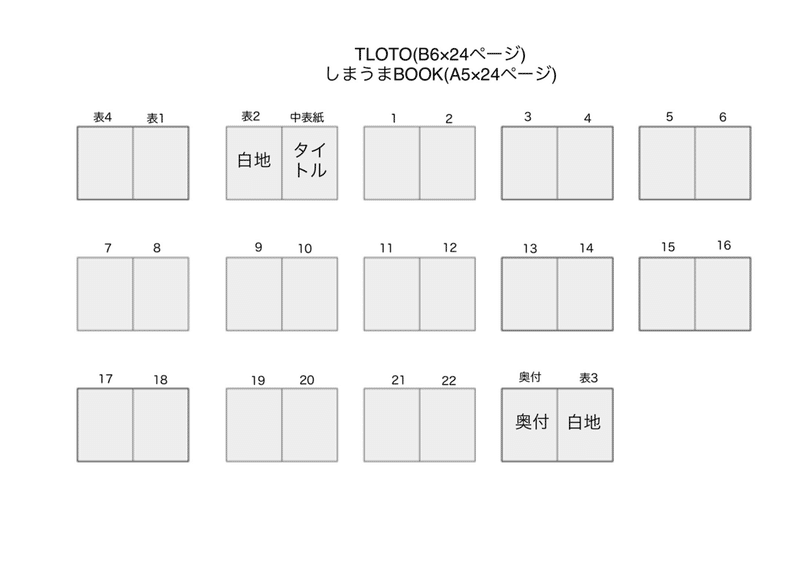
【フォトバック 】
Pocket 16ページ×(128×90mm)
1、アプリをスマホにインストールして会員登録する。
2、アプリからフォトブックの種類を選び、ページ数を選択して「このアイテムをつくる」をタップしてはじめる。
3、写真選択と進み自分のスマホにある写真を選択(この時点でなんでもいいので数点写真を選択してみる)。
4、編集画面でページが見開きで表示されページの全体の流れが見られる。
5、表紙やページの編集可能部分を確認。
文字がどれくらい入れられるのか?などもチェックする。
6、プレビュー。
出来上がりに近い状態で見られる。
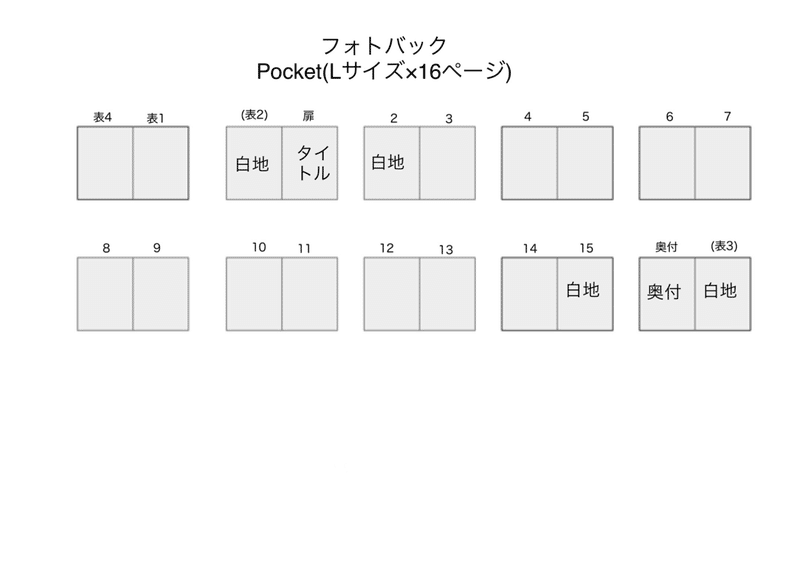
次回はいよいよ本文について、お楽しみに!
この記事が気に入ったらサポートをしてみませんか?
